标签选择器(TAG选择器)
CSS:div{ }
html:<div>
使用场景:
1.去掉某些标签的默认样式时
2.复杂的选择器中(例:层次选择器)
群组选择器(分组选择器)
CSS:div,p,span{ }
通过逗号的方式,给多个不同的选择器添加统一的css样式,来达到代码的复用
通配选择器
*{ } —>div,ul,li,p,h…
注:尽量避免使用通配选择器,因为会给所有标签添加样式
使用场景:去掉所有标签的默认样式时
层次选择器
后代:M(空格)N{ }
在M标签的层次下,选择N下所有的N标签
父子:M>N{ }
在M标签下,选择仅次于M标签下一层级的N标签
兄弟:M~N{ }
先找到M表签,M标签下面所有同级的指定标签
相邻:M+N{ }
M下面相邻的N标签
属性选择器
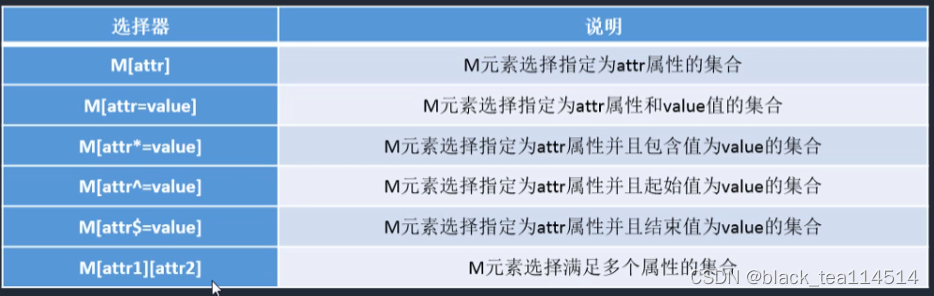
M[attr]{ }
只能选择指定的属性(一模一样)(完全匹配)
例:
M[attr*=value]{ }
只要出现含有value的值都可被选择(部分匹配)
例:
M[attr^=value]{ }
表示起始值为value的值
例:
M[attr$=value]{ }
表示结尾为value的值
例:
M[ attr1][attr2 ]
表示同时有attr1,2两个属性才满足
例:
伪类选择器
CSS伪类用于向某些元素添加特殊的效果。一般用于初始样式添加不上的时候,用伪类添加。
标签:伪类{ }
:link 访问前的样式(只能添加给a标签)
:visited 访问后的样式(只能添加给a标签)
:hover 鼠标移入时的样式(可以添加给所有的标签)
:active 鼠标按下时的样式(可以添加给所有的标签)
四种伪类选择器可累加使用,顺序为:L V H A
注:访问过a标签后,刷新页面不会返回为link状态(清理历史记录即可刷新返回link状态)一般网站a类标签用a{ }和hover
通过伪类方式给给元素添加一个文本内容
:after 在元素之后添加
:before 在元素之前添加
例:
主要针对表单元素
只有对应拥有元素的时候才能显示
:checked
:disabled
:focus(选中时出现光标)
例:
结构性伪类选择器
标签:nth-of-type(数值1~n)、标签:nth-child()
标签:first-of-type()(第一个)、标签:first-child()
标签:last-of-type()(最后一个)、标签:last-child()
标签:only-of-type()(只有一个是才能生效)、标签:only-child()
n值表示从零到无穷大,2n 2n+1等隔行换色
type:类型
child:孩子
理解:
li:nth-of-type(3){ }指<li>中的第三个
li:nth-child(3){ }指第一个<li>开始的选项第三个
24.CSS样式继承
文字相关的样式可以被继承
布局相关的样式不能被继承(默认不能继承,但可以加布局标签:inherit强行继承)
继承大小,颜色
25.CSS优先级
相同样式优先级
当设置相同样式时,后面的优先级较高,但不建议出现重复设置样式的情况。
例:蓝色覆盖青色
内部样式与外部样式
内部样式与外部样式优先级相同,如果都设置了相同样式,那么后写的引入方式优先级高
例:青色会被外部样式颜色覆盖
外部样式颜色会被青色覆盖
单一样式优先级
style行间 > id > class > tag > * > 继承
例:style高于id
id高于class
class大于tag(标签)
tag(标签)大于通配
通配大于继承注:
style行间 权重 1000
id 权重 100
class 权重 10
tag 权重 1
提升优先级方法
!important(非规范)
提升样式优先级的一种手段,不建议使用
且不能针对继承提升其优先级
id优先级被无限提高
标签+类与单类
标签+类优先级大于单类
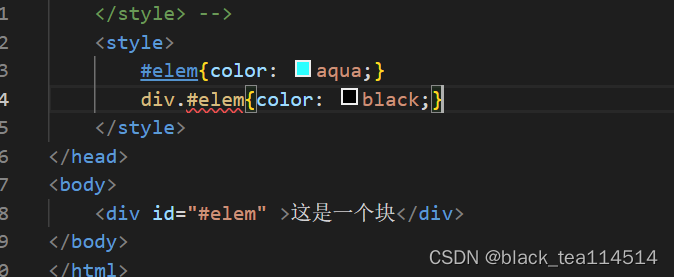
群组选择器
与单一选择器的优先级相同,靠后写的优先级高
例:黑色被红色覆盖
红色被黑色覆盖
层次优先级
1.权重比较(权重累加比较)
ul li .box p input{ }(1+1+10+1+1)
.hello span #elem{ }(10+1+100)
是等级的比较,100个1级权重也小于一个10权重
2.约分比较
ul li .box p input{ }
.hello span #elem{ }
上下两个进行约分剩下
li p input
#elem
(上面小于下面)
若
#login ul li .box p input{ }
.hello span #elem{ }
上下约分
li p input
(下面不剩)
此时上面大于下面
26.CSS盒子模型
介绍
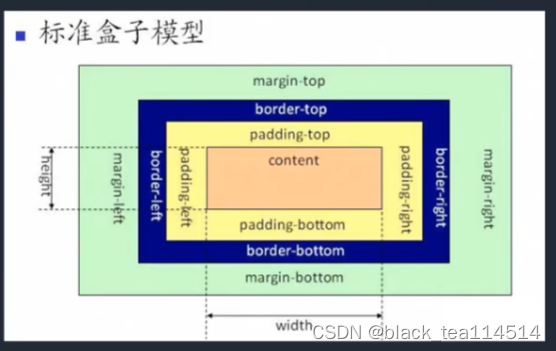
组成:content(物品)->padding(填充物)->border(包装盒)->margin(盒子与盒子之间的外间距)
1.
content:内容区域 width和height组成
2.
内边距(内填充)
黄蓝之间区域
padding:像素
只写一个值:30px(上下左右)
写两个值:30px 60px(上下、左右)
写四个值:30px 40px 50px 60px(上、右、下、左)
padding-top、right、left、bottom
注:单一样式只能写一个值
外填充(外边距)margin
用法与padding一样
紫和蓝之间
注意事项
背景颜色会填充到margin以内的区域
文字会在content区域内
padding不能出现负值,margin可以出现负值
box-sizing(盒尺寸)
box-sizing属性允许以特定的方式定义匹配某个区域的特定元素。取值为content-box(默认值)或border-box
即可以改变盒子模型的展示形态
如:width、height作用于content,经过改变可作用于content、padding、border
例:
box-sizing:content-box即作用在content上
box-sizing:border-box即作用在border以内的区域内(content、padding、border)
使用场景:
1.不用再去计算一些值
2.解决一些百分比问题
margin叠加问题
当给两个盒子同时添加上下外边距的时候,就会出现叠加问题,这个问题只有上下有,左右没有叠加问题
会取上下值中较大的作为叠加值
例:两个盒子之间距离实际为20px
故尽量只给一个加margin值
margin传递问题
margin传递的问题只会出现在嵌套的结构中,且只有margin-top会有传递的问题,其他三个方向是没有传递问题的
例:会把红色块也带下来70px
解决方案:
1.给父容器加边框(border)
2.把子容器的margin换成父容器的padding
CSS盒子扩展
1.margin左右自适应
margin可以左右自适应,但不能上下自适应
margin-left:auto使盒子移动到最右边,左边部分全部为自适应部分(right和初始形态一样)
margin:0 auto;使得盒子自适应居中(不管网页大小,自动调整到中间位置)
2.不设置content的现象
设置内容器宽度时,可能会超出父容器
例:
解决方法:把子容器的宽度去掉,子容器里内容就会自动分配父容器的宽度
例:
27.标签分类
按类型
block:块
div、p、ul、li、h1…
特性:1.每块独占一行(即上下排布)
2.支持所有样式
3.不写宽的时候,跟父元素的宽相同
4.所占区域为一个矩形
inline:内联
span、a、em、str ong、img…
特性:1.挨在一起的
2.有些样式不支持,例如:width、height、margin、padding
3.不写宽的时候与内容有关(内容多宽,它多宽)
4.所占区域不一定为矩形
5.内联之间会有空隙(换行引起)解决方法:在
<style>中找到对应的父容器,加上font-size:0;,在<style>内联标签中加上font-size:像素,利用优先级删除空隙
inline-block:内联块
input、select…
特点:1.挨在一起,支持weight、width
2.有空隙
3.所占区域是一个矩形
判断方法:直接运行在网页的查看工具找到display查看即可
注:布局一般用块,修饰文本一般用内联
按内容
Flow:流内容
Metadata:元数据
Sectioning:分区
Heading:标题
Phrasing:措辞
Embedded:嵌入的
Interactive:互动的
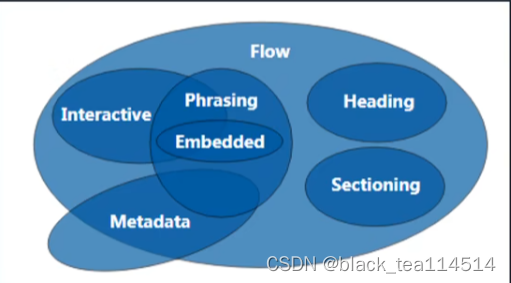
按显示
替换元素:浏览器根据元素的标签和属性,来决定元素的具体显示内容
<img src="路径" alt=“内容提示”>、<input type="模式">等
img(图片)是一个特殊的inline(支持宽高)因为它同时也是替换元素
非替换元素:将内容直接告诉浏览器,将其显示出来
h、p
28.显示框类型
display(重新设置块、内联、内联块)
block
inline
inline-block
none(在网页中进行隐藏)
注:display:none与visibility:hidden区别
none:不占空间的隐藏(内容会自动补充到隐藏的地方)
hidden:占空间的隐藏(内容不会自动补充到隐藏地方,会空出来一块)
29.标签嵌套规范
严格嵌套规定:
例:ul、li
dl、dt、dd
table、tr、td
块标签可以嵌套内联标签
<div>
<span></span>
<a></a>
</div>
块标签不一定能嵌套块标签
<div>
<div></div>
</div>
(可以)
<p>
<div></div>
</p>
(不可以)
内联标签不能嵌套块标签
<span>
<div></div>
</span>
(不可以)
特殊:(给区域加链接)
<a>
<div></div>
<span></span >
</a>
(可以)
因为解析的时候<a>标签为透明元素,只会显示<div>
30.溢出隐藏
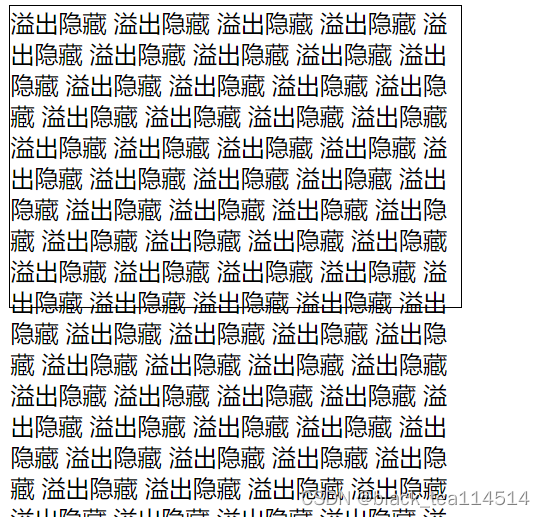
overflow
visible(默认)
hidden(裁切,把超出的直接裁掉)
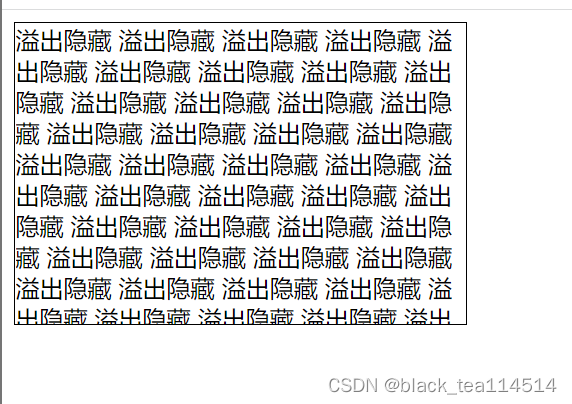
scroll(滚动条,右方,下发)
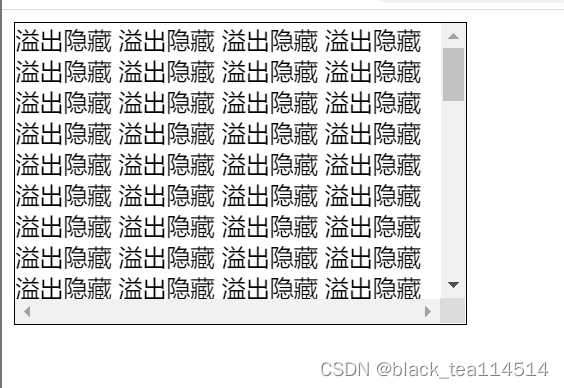
auto(自适应,当内容多的时候会出现右侧滚动条)
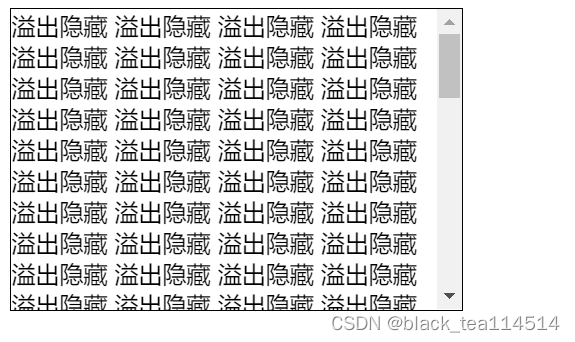
x轴 、y轴
在overflow后面+x或y,指只针对某一个轴改变
31.透明度与手势
透明度
opacity
0(透明)~1(不透明)
0.5(半透明)

当opacity为0时,内容是占区域的
注:所有的子内容也会跟着透明
rgba
子内容不改变样式
rgba(颜色数值,颜色数值,颜色数值,0~1)
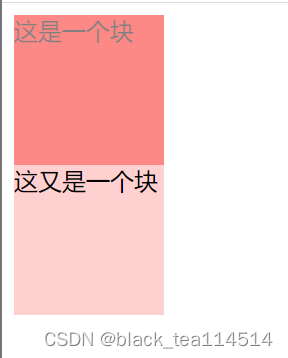

手势
cursor
自定义光标样式
default:默认
当光标移动到设置的内容上时,光标会改变
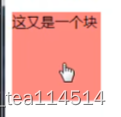
要实现自定义手势:
1.准备图片:.cur、.ico
2.cursor:url(相对路径),auto;

32.最大、最小宽高
min-width、max-width
min-height、max-height
注:强化对百分比单位的理解
使得宽高自动适应内容
例:高度最少为200px(内容小于200px时,固定为200px,大于时自动适应)
百分比%单位
以父容器的大小进行换算
33.CSS默认样式
没有默认样式:
div、span、…
有默认样式:
body、h、p、ul、…
去掉默认样式(CSS reset)
最简单的CSS reset:
*{margin:0;padding:0;}
(
优点:不用考虑哪些标签有默认的margin、padding
缺点:稍微影响操作
)
ul{list-style:none;}
a{text-decoration:none;color;#666;}
img{dispaly:block;}(图片转成块)
现象:图片跟容器底部有空隙
内联元素的对齐方式是按文字基线对齐,而不是底线
img{vertical-align:baseline;}(默认基线对齐)bottom(底线)
写具体页面的时候或一个布局效果的时候:
1.写结构
2.css重置样式
3。具体写样式
34.float浮动★
定义
文档流
文档流是文档中可显示对象在排列时所占用的位置
(块是从上到下,内联是从左到右)
float特性
加浮动的元素,会脱离文档流,会延迟父容器靠左或靠右排列,如果之前已经有浮动的元素,会挨着浮动的元素进行排列。
float取值
left
right
none(默认)
一个块设置浮动,那个块已经脱离文档流,body的格式就只根据box2进行适应,且黄块会覆盖在红块上面(浮起)

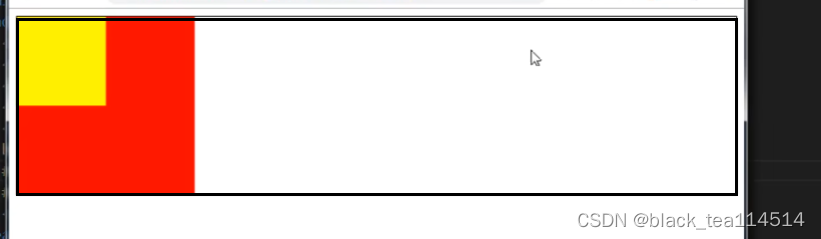
两个块都设置浮动,body就变成一条线(因为,没有子容器给他撑开)
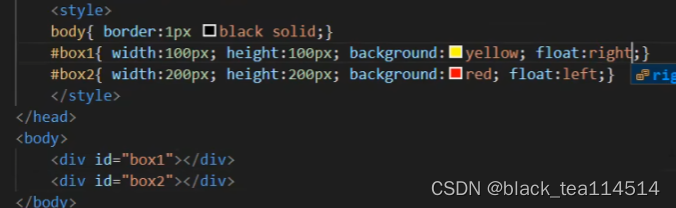
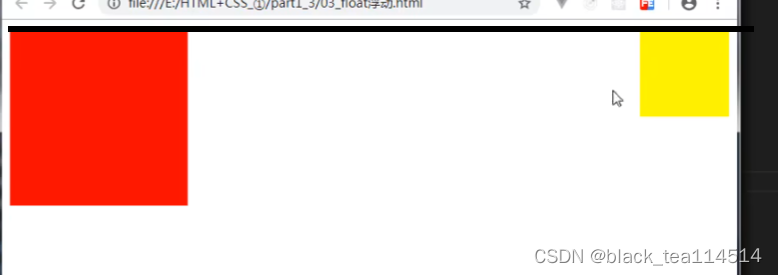
注意事项
只会影响后面的元素
例:
内容默认会提升半层(主要用于图文混排效果)
例:
默认宽根据内容决定
例:(没加浮动前默认效果,根据块大小)
(加浮动之后)
换行排列
例:
主要给块元素添加,但也可以给内联元素添加(很少用)
如何清除浮动
上下排列
clear属性,表示清楚浮动,left right both
例:
红色方块依旧跳出文本流,蓝色方块在文本流内但不受影响
注:浮动和清楚浮动属性要相同(或者清both),否则没用
嵌套排列
解决方法:
1.固定宽高:不推荐,不能把高度固定死,不适合做自适应效果。
2.给父元素加浮动:不推荐,因为父容器浮动也会影响后面元素。
3.在父元素添加overflow:hidden(BFC规范),如果子元素想溢出,那么会受到影响。
4.在父元素添加dispaly:inline-block(BFC规范),不推荐,父容器会影响到后面元素。
5.设置空标签:不推荐,会多添加一个标签
原因:空标签会撑开父标签,再清楚上下浮动,使得box2和空标签上下排列
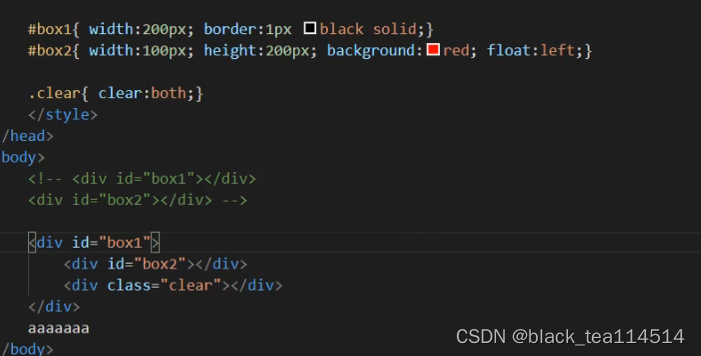
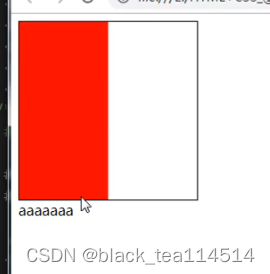
6.after伪类:推荐,是空标签的加强版,目前各大公司的做法
(clear只会操作块标签,不会操作内联标签)
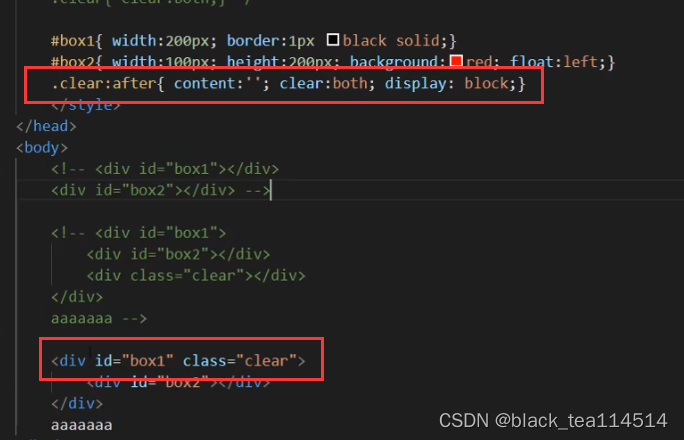







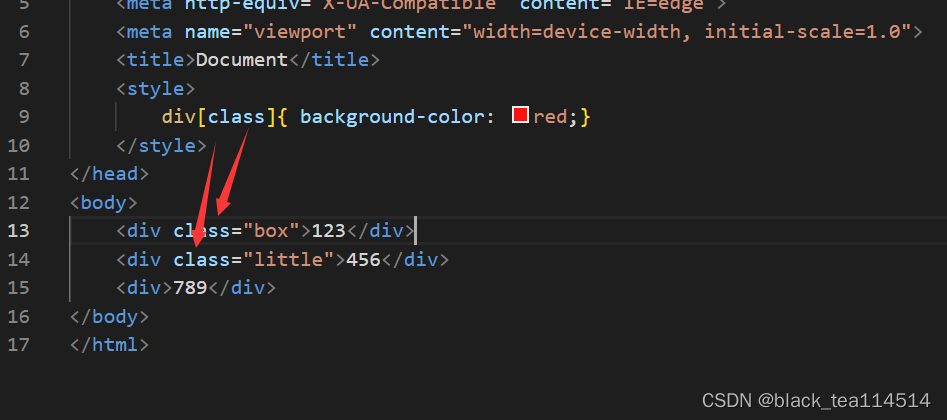
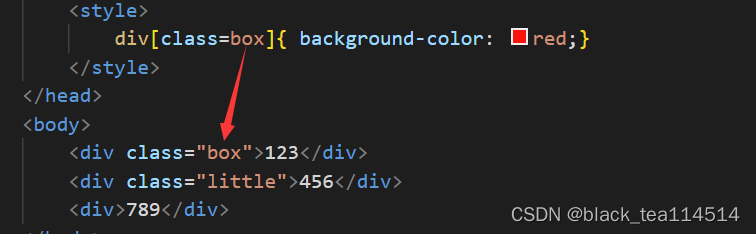
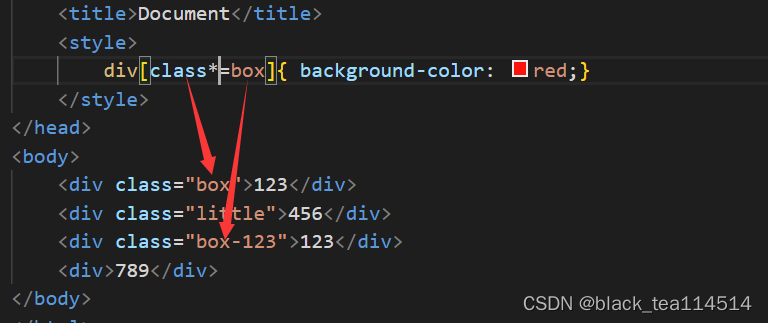
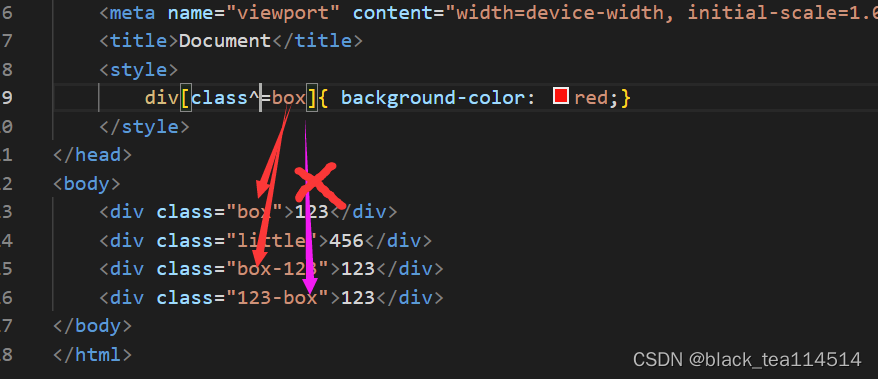
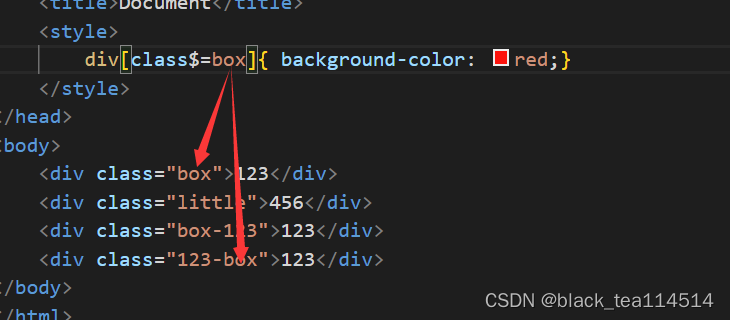
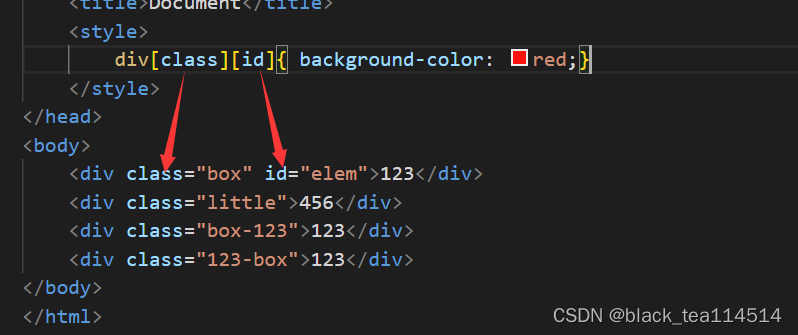
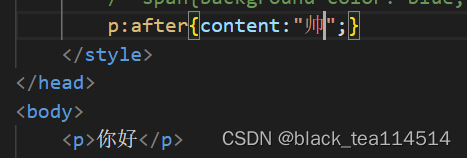
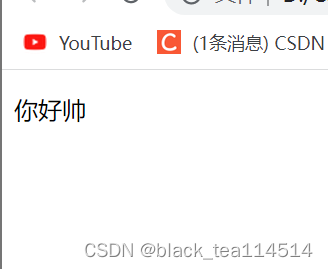
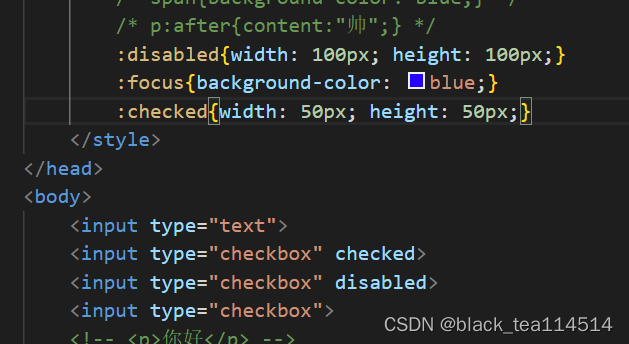

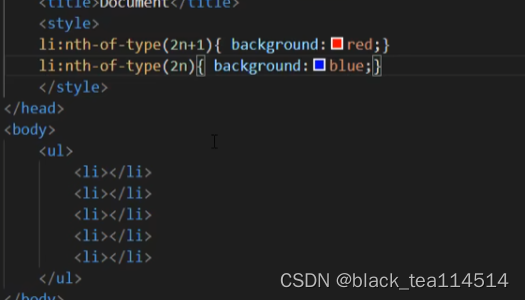
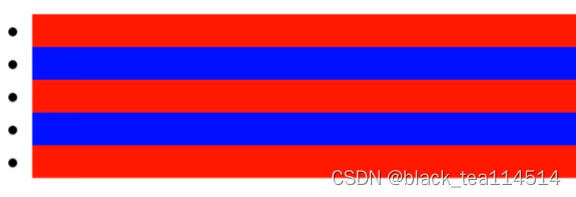
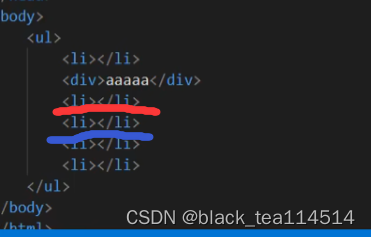
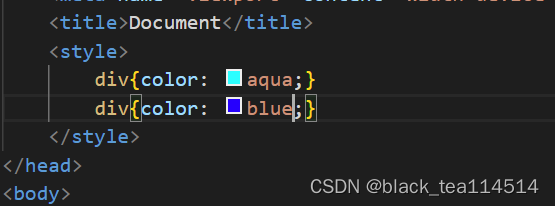
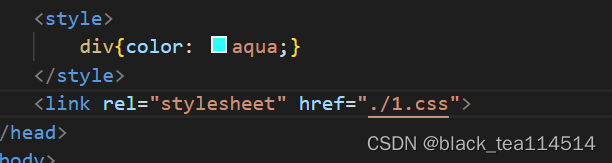
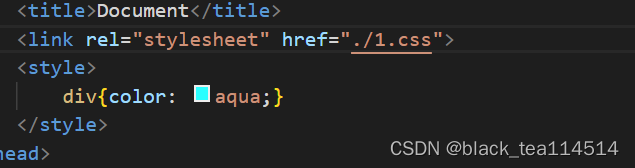
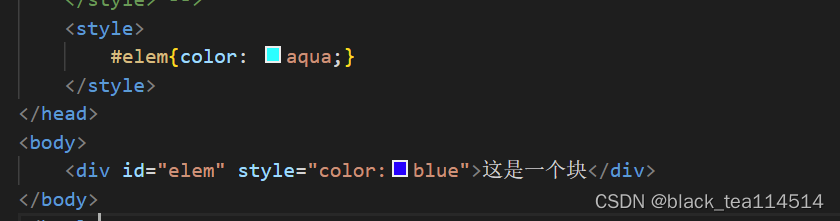
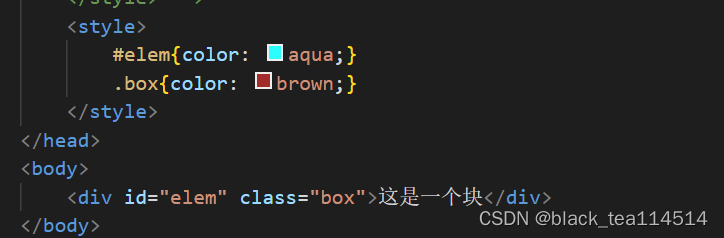
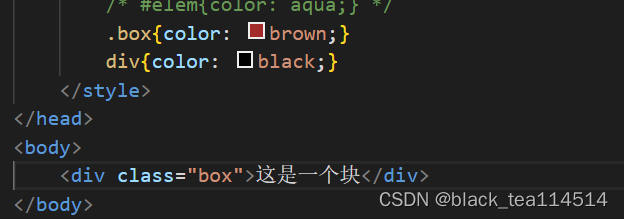
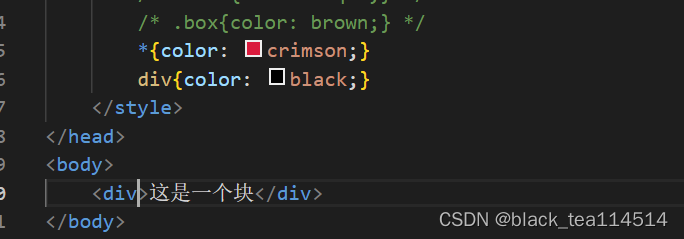
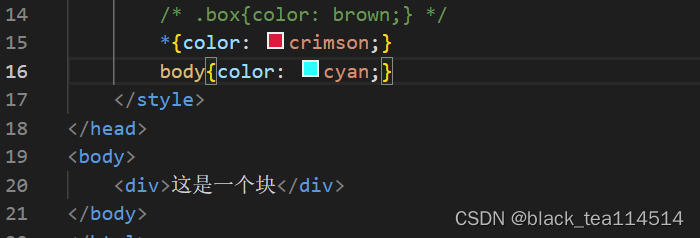
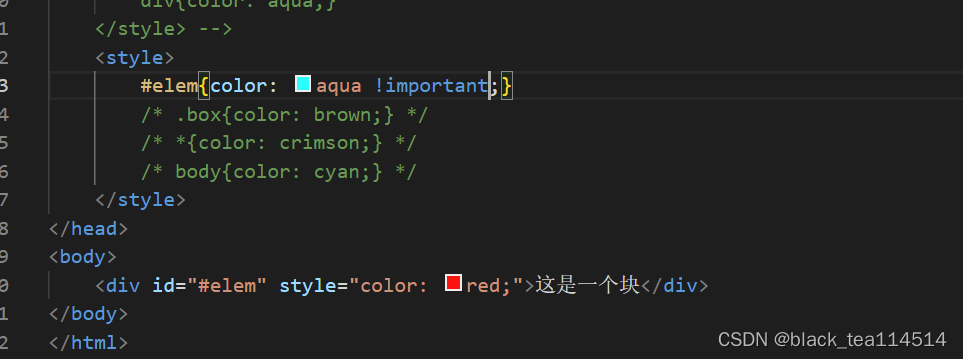
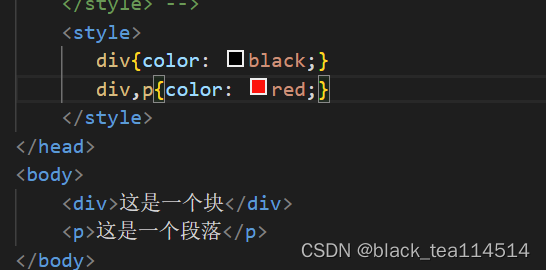
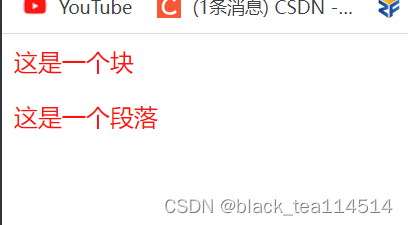
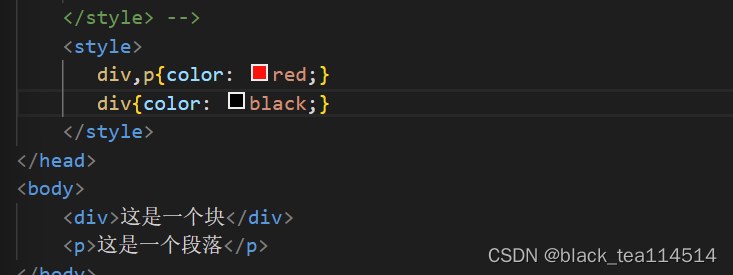
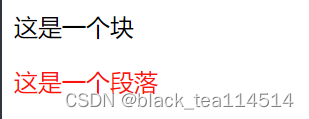
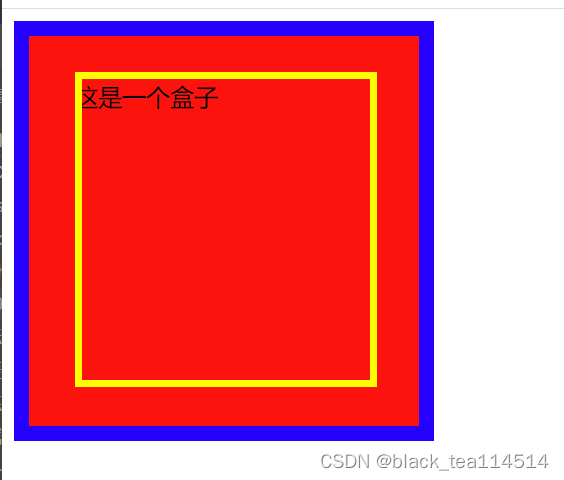
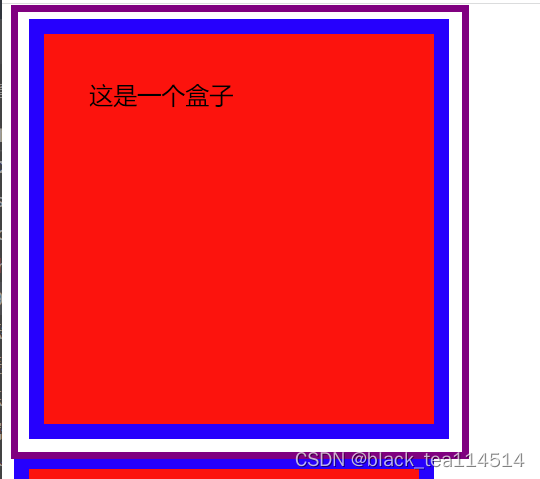

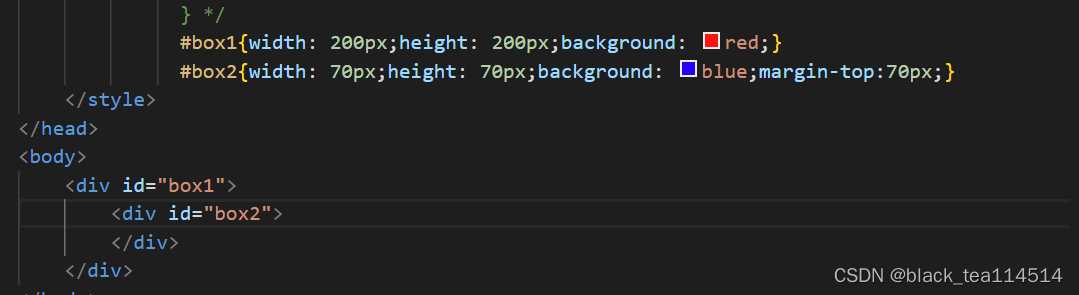
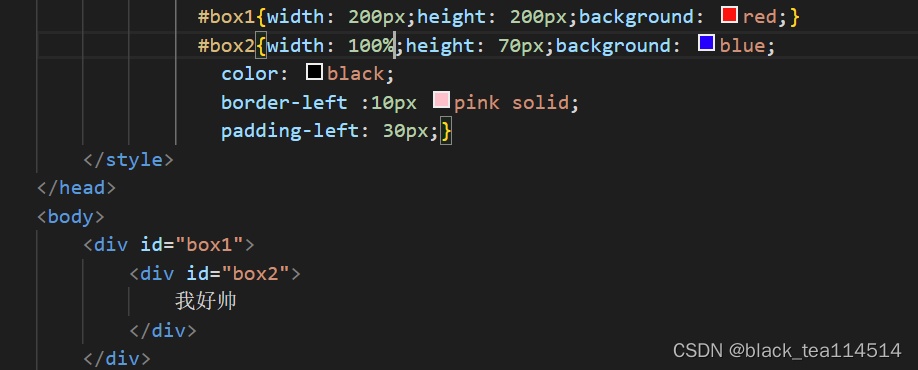
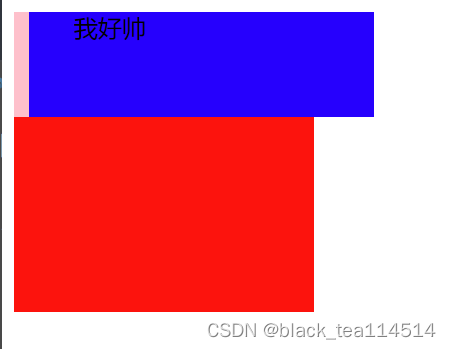
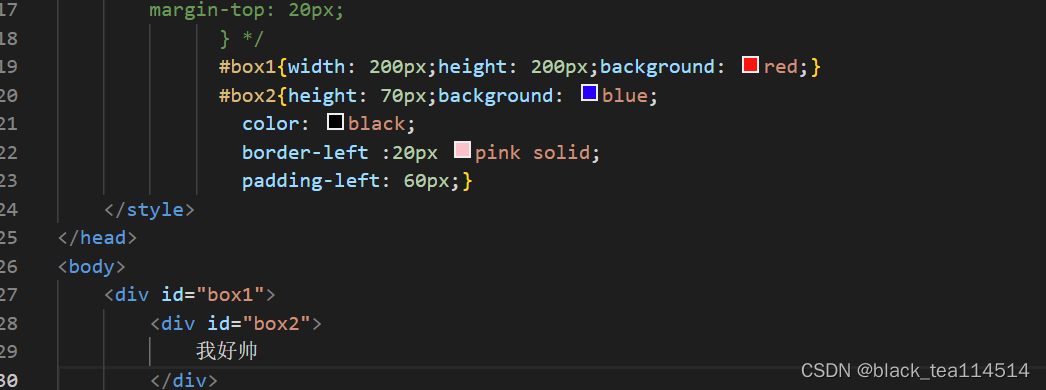
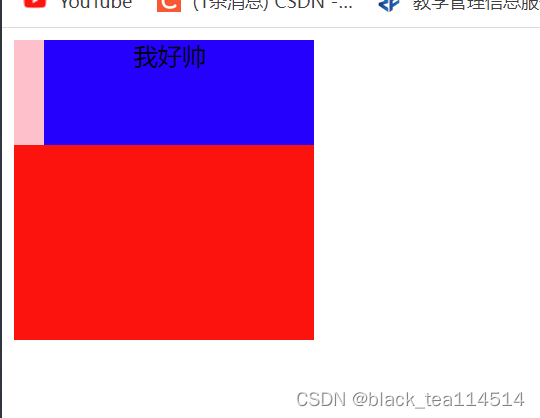
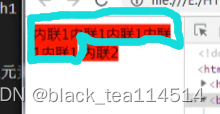
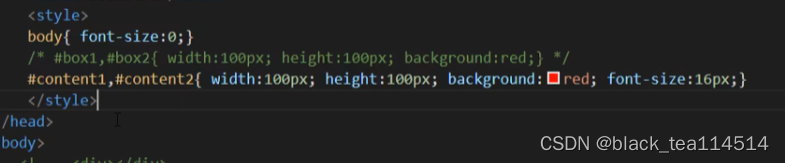
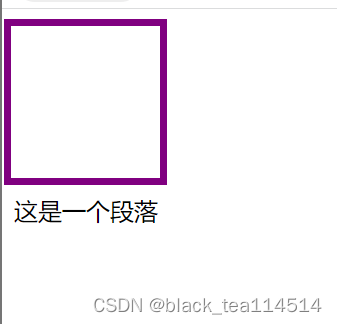


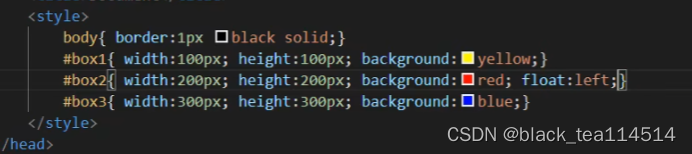
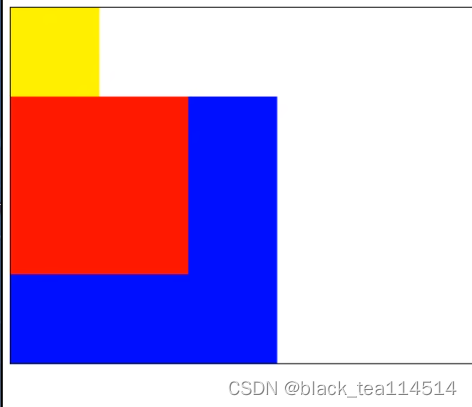
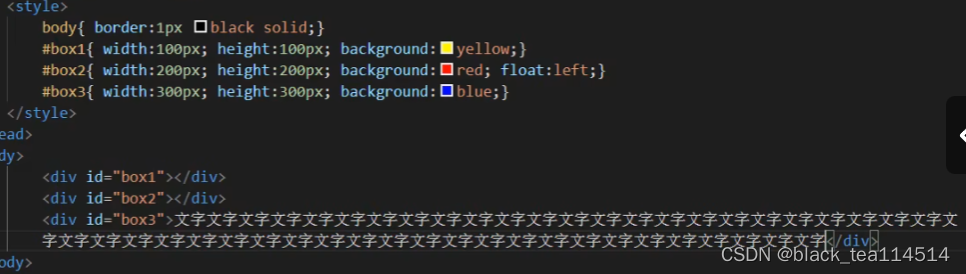
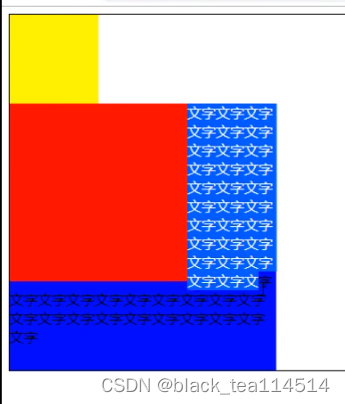

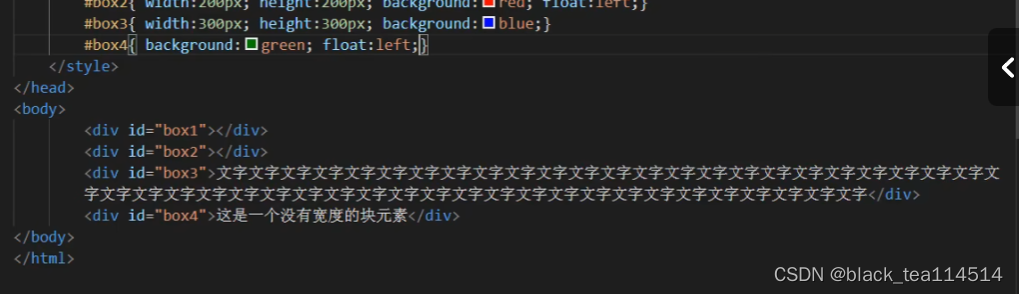
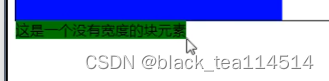
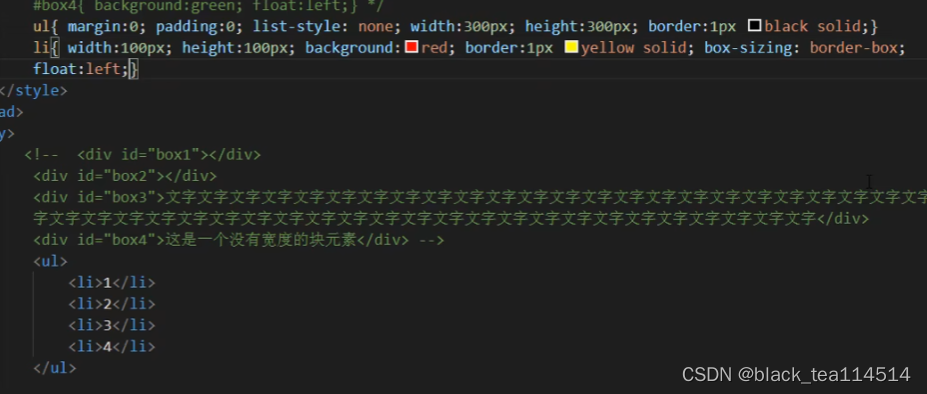
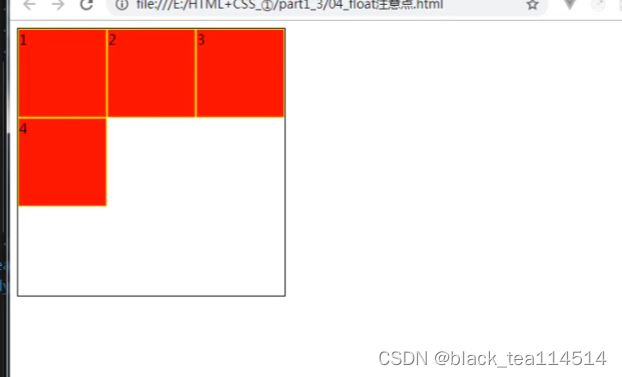
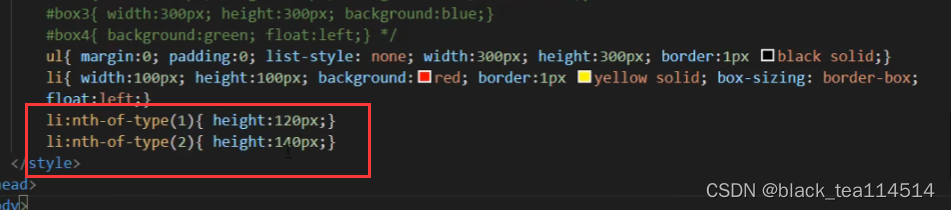
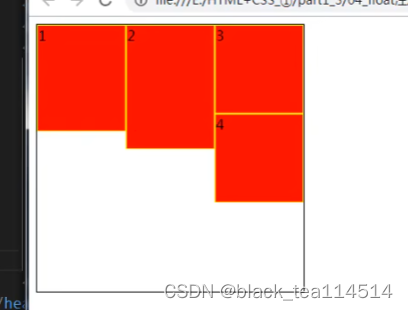
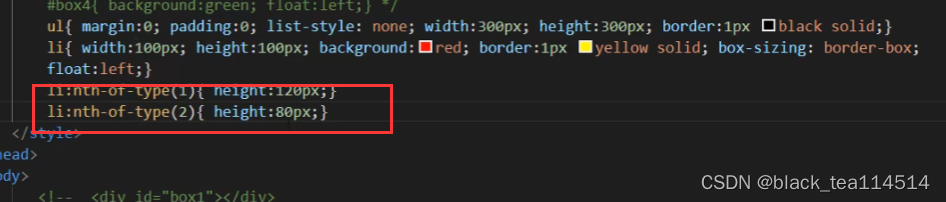
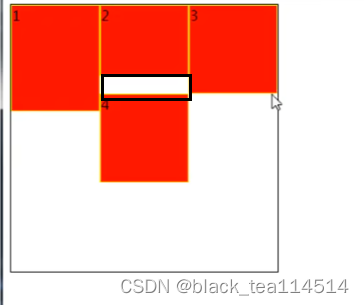
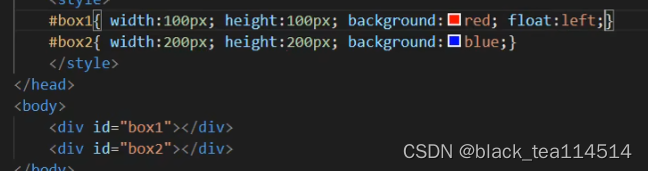
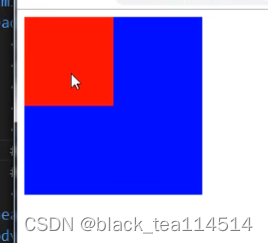
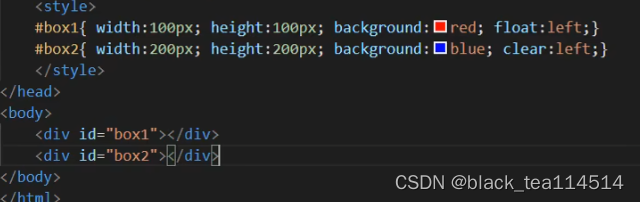














 7241
7241











 被折叠的 条评论
为什么被折叠?
被折叠的 条评论
为什么被折叠?








